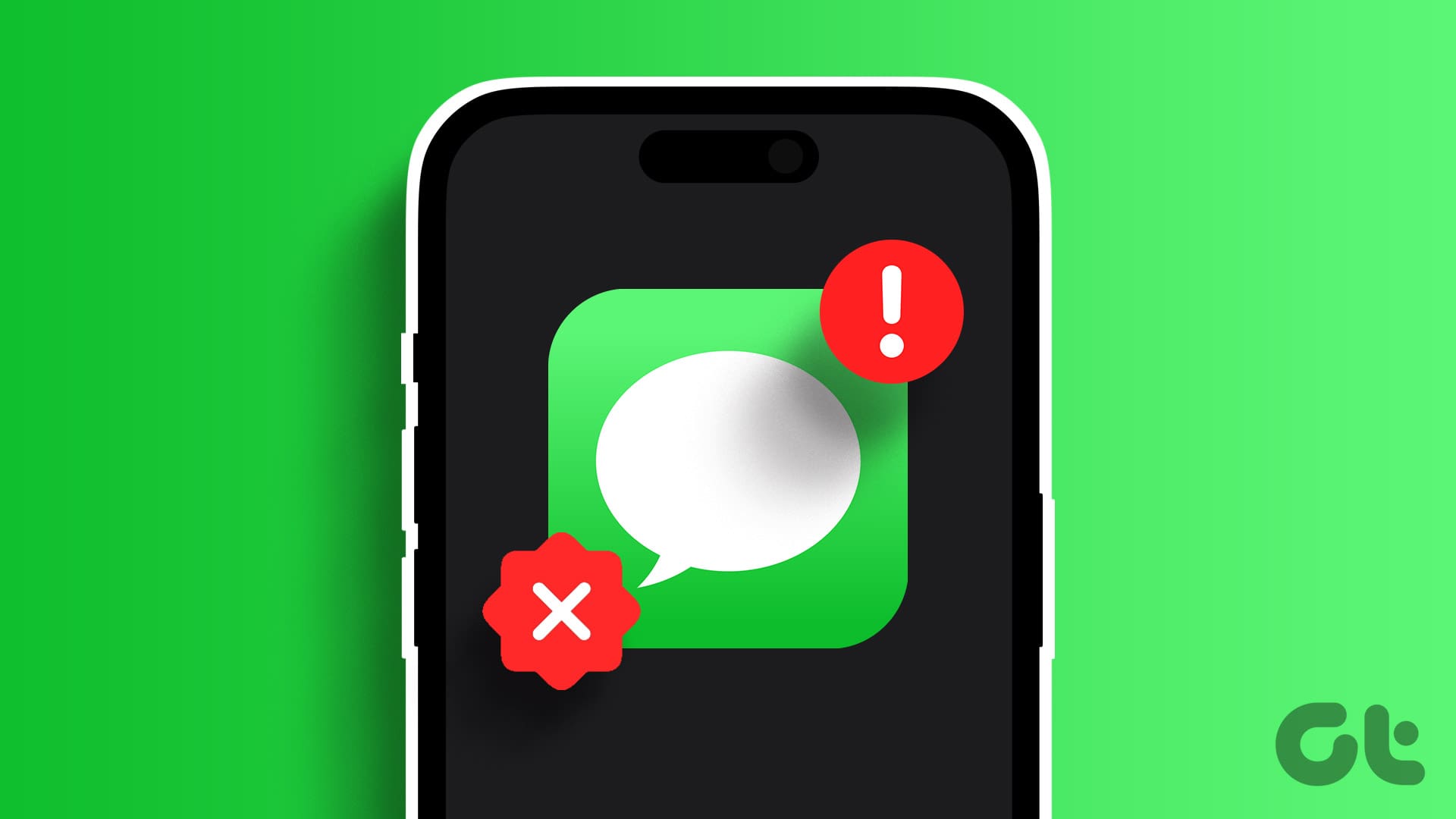Guida Completa: Risoluzione dei Problemi con l’App Messaggi e Segnali di Errore su iPhone
Quando si utilizza l’app Messaggi su un iPhone, può capitare di imbattersi in un segnale di errore rappresentato da un punto esclamativo rosso accanto ai messaggi non inviati. Questo può causare frustrazione, specialmente quando si cerca di comunicare con familiari e amici. Vediamo insieme le ragioni più comuni per cui si verifica questo problema e come risolverlo in modo efficace.
Cosa Significa il Punto Esclamativo nell’App Messaggi?
Il punto esclamativo accanto a un messaggio indica che la consegna non è riuscita. Ciò può essere dovuto a diversi fattori:
-
Interruzione dei server di Apple: A volte, i server di Apple potrebbero avere dei problemi, impedendo la corretta spedizione degli iMessage. In questo caso, la miglior cosa da fare è aspettare qualche istante e riprovare.
-
Connessione Internet Debole: Una connessione a Internet instabile può portare a difficoltà nell’invio dei messaggi.
-
Problemi di rete cellulare: Se ci si trova in una zona con scarsa copertura cellulare, ci possono essere interruzioni nel servizio.
-
Numero errato selezionato: Assicuratevi di avere selezionato il numero corretto per l’invio o la ricezione degli iMessage.
-
iMessage disattivato: Se la funzione iMessage è disattivata sul vostro dispositivo, non potrete inviare o ricevere messaggi.
-
Bug software: Talvolta, un errore nel software può impedire l’invio dei messaggi.
- Problemi con il destinatario: Se la persona a cui state tentando di inviare un messaggio non è connessa a Internet o sta avendo problemi di rete, il messaggio potrebbe non arrivare.
Risoluzioni di Base per Messaggi Non Inviati
Quando ci si trova di fronte a un messaggio non inviato, ci sono alcune semplici azioni che possiamo intraprendere per risolvere il problema:
-
Rinvio del Messaggio: Se il messaggio non è stato inviato inizialmente, apparirà con un punto esclamativo rosso. Provate a rinviarlo per vedere se funziona.
-
Riavvio del Dispositivo: Riavviare l’iPhone è spesso un metodo efficace per risolvere problemi temporanei che possono interferire con il funzionamento dell’app Messaggi.
-
Controllo con il Destinatario: Assicuratevi che la persona a cui tentate di inviare il messaggio abbia un piano mobile attivo e sia connessa a Internet. Un contatto diretto può chiarire la situazione.
- Aggiornamenti Software: Verificate se ci sono aggiornamenti disponibili per il vostro dispositivo, in quanto questi possono risolvere bug che causano errori nell’invio di messaggi.
Controllare le Impostazioni di Invio e Ricezione
Assicuratevi sempre di avere configurato le impostazioni dell’app Messaggi correttamente. Seguite questi passaggi:
- Andate su Impostazioni > Messaggi > Invia e Ricevi.
- Selezionate il numero corretto associato al vostro account per l’invio e la ricezione di iMessage.
Riattivare iMessage
Disattivare e riattivare iMessage può risolvere problemi di connessione persistenti:
- Accedete a Impostazioni > Messaggi.
- Disattivate l’interruttore di iMessage, attendete qualche momento e poi riattivatelo.
Disconnettersi e Riconnettersi a iMessage
Analizziamo ora un metodo che può risolvere problemi di autenticazione:
- Aprite Impostazioni e toccate il vostro nome profilo.
- Selezionate Disconnetti e seguite le istruzioni per inserire la password di iCloud e confermare la disconnessione.
- Una volta disconnessi, effettuate il login nuovamente inserendo i dettagli del vostro Apple ID.
Questi passaggi possono ripristinare la connessione e risolvere errori di invio nei messaggi.
Verifica della Connessione Internet
Assicuratevi di essere connessi a una rete Wi-Fi o che il segnale cellulare sia forte. Potete fare una velocità della connessione per assicurarvi che tutto funzioni perfettamente. In caso di problemi di rete, contattate il vostro provider.
Configurazione della Rete
Se continuate a riscontrare problemi, provate a reimpostare le impostazioni di rete:
- Andate su Impostazioni > Generali > Ripristina > Ripristina impostazioni di rete.
- Questo eliminerà tutte le vostre reti Wi-Fi salvate e dovrete reinserire le password.
Contattare il Supporto Apple
Se dopo aver eseguito tutti questi passaggi continuate a riscontrare problemi, potrebbe essere utile contattare il supporto tecnico di Apple. Potranno fornirvi assistenza specifica per il vostro dispositivo.
Conclusione
Affrontare un errore di invio di messaggi sull’iPhone può sembrare frustrante, ma seguendo i passaggi descritti in questo articolo, è possibile risolvere la maggior parte dei problemi in pochi minuti. Restare aggiornati con le impostazioni di rete e le configurazioni dell’account può garantire un’esperienza di messaggistica senza intoppi. Speriamo che queste soluzioni vi abbiano aiutato a risolvere il problema dell’exclamation mark nei vostri messaggi!
Marco Stella, è un Blogger Freelance, autore su Maidirelink.it, amante del web e di tutto ciò che lo circonda. Nella vita, è un fotografo ed in rete scrive soprattutto guide e tutorial sul mondo Pc windows, Smartphone, Giochi e curiosità dal web.